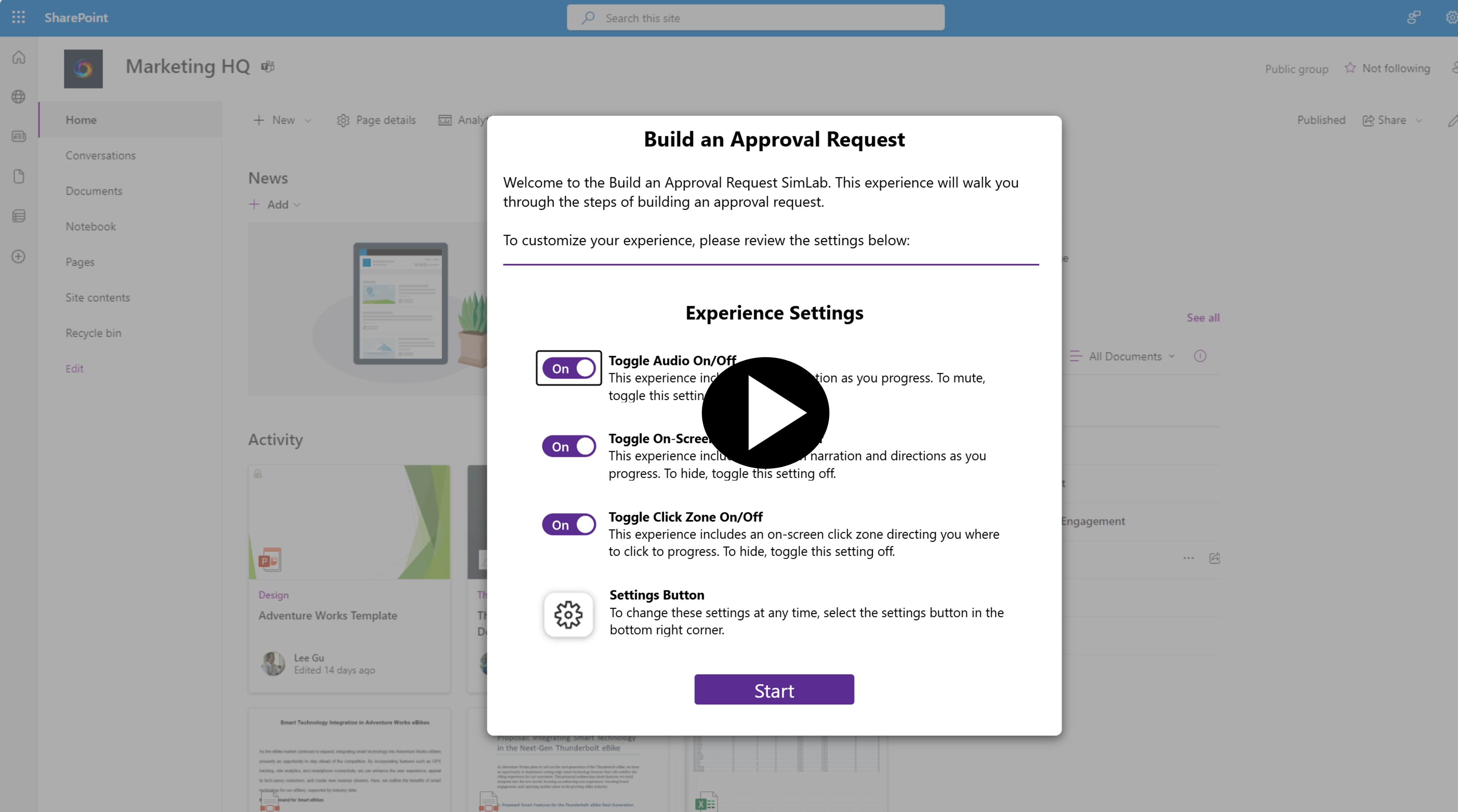模拟 - 生成审批请求
在本单元中,您将了解如何生成使用审批的业务友好应用场景。
在这种情况下,任何有权访问 SharePoint 库的用户都可以添加文档。 创建文档后,将开始审批,允许部分用户进行审核。 获得批准的文档将保留在文档库中。 遭到拒绝的文档将移动到单独的文件夹。
您可以先尝试模拟,然后在完成模拟后查看详细步骤。
注意
选择缩略图以开始实验室模拟。 完成后,请务必返回到此页面,以便您可以继续学习。
先决条件
Power Automate 的访问权限
具有 SharePoint 访问权限的 Microsoft Office 365 帐户
注意
您将需要在自己的 SharePoint 租户中创建文档库。
步骤 1:创建文档库
首先,让我们创建库。
在 SharePoint 站点主页上,选择 + 新建>文档库>空白库。
将您的库命名为审批库,然后选择创建。
在新文档库顶部,选择 + 新建,然后选择文件夹。
将文件夹命名为 Rejected Documents,然后选择创建。
现在,让我们创建审批流。
接下来,转到 Power Automate Maker Portal,网址为 make.powerautomate.com。
在 Copilot 文本区域中,键入创建文件时(仅限属性),添加“开始并等待审批”操作,然后根据审批结果添加条件。
选择生成。
Copilot 根据提供的提示生成流。 您可以继续与 Copilot 进行交互,以根据您的需求优化流。 对流的结构感到满意后,选择下一步。
注意
Copilot 可能在条件的 true 和 false 两侧添加了“范围”操作。 此示例流不会使用“范围”操作,但由于“范围”操作包含其他操作,因此它们保留在流中。 有关“范围”操作的详细信息,请参阅:按范围对操作进行分组和运行 - Azure 逻辑应用 | Microsoft Learn
审查您的连接。 如果您尚未连接,请选择 3 个点,然后选择添加新连接。 一旦您的连接正确连接,请选择屏幕底部的创建流按钮。
选择创建文件时(仅限属性)触发器,然后在左侧选择您的 SharePoint 站点和审批库。
选择开始并等待审批操作。 属性面板将在左侧打开。
从审批类型下拉列表中,选择批准/拒绝 - 首先响应人员。
使用右侧的 Copilot,键入将标题字段更新为文档审批。
在“分配到”字段中,输入您的组织电子邮件地址。 (这出于测试目的。如果愿意,您可以随时返回并选择其他审批者)。
将光标放置在项目链接字段中,然后选择它旁边的闪电图标。 这将打开本部分的动态内容。
搜索链接到项目。
在弹出窗口中选择链接到项目。
选择条件操作以查看 Copilot 自动选择为条件的内容。 确保“开始并等待审批”操作中的结果属性位于左侧,批准位于右侧。
在条件的 False 一侧下,选择 + 图标,然后选择添加操作。
搜索移动,然后选择移动文件操作。
从第一个下拉列表中选择您的 SharePoint 站点地址。
在要移动的文件下,使用动态内容的闪电图标,从 SharePoint 触发器内容(您可能需要搜索它)中查找/选择标识符。
为目标站点地址选择相同的 SharePoint 站点。
针对目标文件夹,选择右侧的文件夹图标。 找到审批库,然后选择其名称右侧的箭头。 然后选择文件夹名称 Rejected Documents。
在如果已存在同名文件选项下,选择移动文件并重命名。
保存流。
若要测试您的流,请返回到 SharePoint 审批库并添加新文档。
片刻之后,审批会出现在 Power Automate Maker Portal 的审批部分下。 如果在 Teams 中为您的组织激活了审批应用,您会看到此处弹出了审批通知,但如果没看到,可以在 Power Automate 审批中找到它。
为了确保我们的流将已拒绝项移动到 Rejected Documents 文件夹,选择审批,然后选择拒绝作为回复。 然后,返回到您的 SharePoint 审批库。 刷新浏览器(如果需要),您应该会看到该文档移动到 Rejected Documents 文件夹。
恭喜! 您使用 Copilot 生成了一个审批流,允许用户批准或拒绝 SharePoint 文档库中的文档。
您可以轻松编辑或扩展此审批流,以更好地满足您的需求。 或者,您也可以查看审批 Power Automate 模板,从中选择各种模板开始自己的审批。